यह wikiHow आपको सिखाता है कि Android डिवाइस फ़ंक्शन को कैसे बंद किया जाए जो आपके द्वारा टाइप करने के लिए "पूर्वानुमानित" शब्द को स्वचालित रूप से सम्मिलित करता है।
कदम
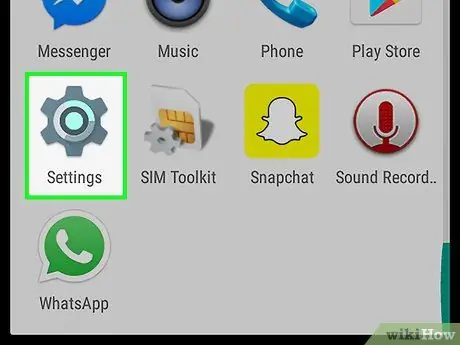
चरण 1. डिवाइस सेटिंग्स मेनू ("सेटिंग्स") खोलें।
आम तौर पर, यह मेनू गियर आइकन (⚙️) द्वारा इंगित किया जाता है, लेकिन कभी-कभी इसे स्लाइडर बार आइकन में प्रदर्शित किया जाता है।
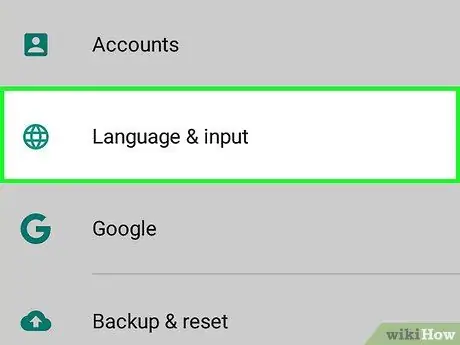
चरण 2. स्क्रीन को स्वाइप करें और भाषा और इनपुट स्पर्श करें।
यह विकल्प "व्यक्तिगत" मेनू अनुभाग में है।
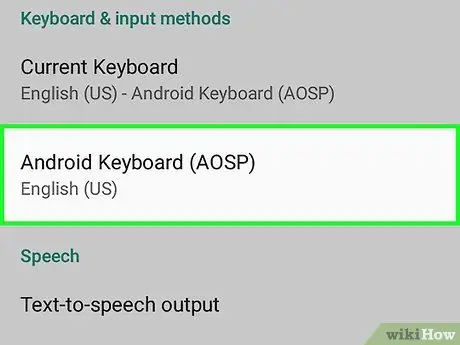
चरण 3. वर्तमान में सक्रिय कीबोर्ड को स्पर्श करें।
आमतौर पर, सक्रिय/प्रदर्शित कीबोर्ड है " एंड्रॉइड कीबोर्ड " या " गूगल कीबोर्ड ”.

चरण 4. टेक्स्ट सुधार बटन को स्पर्श करें।
आमतौर पर यह बटन मेन्यू के बीच में होता है।
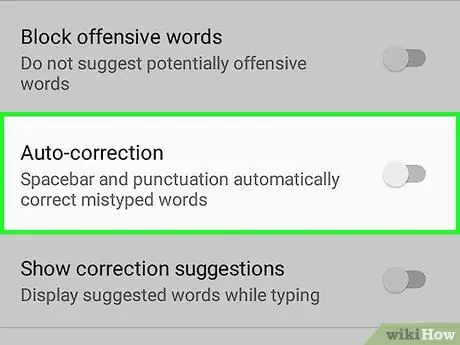
चरण 5. "ऑटो-करेक्शन" स्विच को "ऑफ" ऑफ पोजीशन पर स्लाइड करें।
उसके बाद, बटन का रंग सफेद में बदल जाएगा।
- कुछ उपकरणों पर, इस बटन को एक बॉक्स द्वारा प्रतिस्थापित किया जा सकता है जिसे आपको अनचेक करने की आवश्यकता होती है।
- आपके द्वारा डिवाइस अपडेट करने के बाद ऑटो-करेक्शन फीचर को फिर से सक्रिय किया जा सकता है। इसलिए, आपको इसे एक बार फिर से बंद करने की आवश्यकता है।
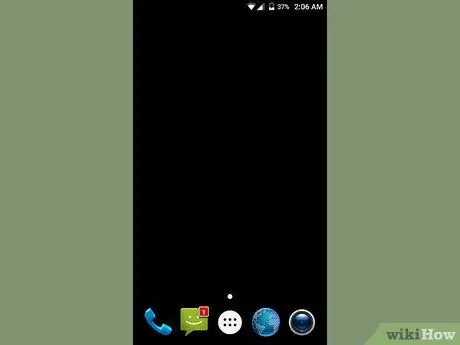
चरण 6. "होम" बटन दबाएं।
अब, जब आप डिवाइस के माध्यम से कोई संदेश टाइप करते हैं, तो आपके द्वारा दर्ज किया गया टेक्स्ट फिर से ऑटो-करेक्ट नहीं होगा।







